Как зарегистрировать почтовый ящик в Интернете
Эта статья
специально для новичков, есть еще люди, которые не имеют своих почтовых ящиков
и не знают, как зарегистрировать такой ящик. Постараюсь подробно изложить весь
процесс регистрации. Ничего сложного в этом нет, хотя людям, которые слабо
знакомы с компьютером и Интернетом, так не кажется. Рассмотрим три поисковые системы,
где можно зарегистрировать ящик. Yandex.ru, Rambler.ru, Mail.ru. В принципе, сам процесс он практически одинаковый, но
статья для новичков, поэтому в каждой системе рассмотрим пошаговую регистрацию.
Как зарегистрировать почтовый ящик на
Yandex
Открываем
браузер, допустим Internet Explorer и вводим в адресную строку Yandex.ru, нажимаем Enter. Справа в верхнем углу, будет
написано Почта, а рядом «Завести почту». Нажимаем на второй вариант.
Заполняем
анкету. Имя, Фамилию, затем нужно придумать логин. Что такое логин? Это Ваш
идентификатор, слово, которое будет уникальным и не будет совпадать ни с кем.
Часто логин делают из ФИО своего либо придумывают любое слово, которое нравится.
Если такой логин уже есть в сети, то система Вас уведомит об этом. Поэтому к
слову можно добавлять цифры или буквы. Если этот логин свободный, то справа Вы
увидите надпись «логин свободен». Логин изменить после создания ящика, уже не
сможете, поэтому хорошо подумайте, как будет называться Ваш почтовый ящик. Создавать
его лучше латинскими буквами, также как и пароль. Пароль лучше создавать, чтобы
в нем были и заглавные латинские буквы и строчные, а также цифры. Не советую
делать пароль, где идут подряд буквы или типа 12345. Свой ящик нужно защищать
хорошим паролем, более 6 символов. Чтобы не забыть свой логин и пароль,
запишите его в надежном месте. Далее впишите свой номер мобильного телефона и
нажмите кнопку «Получить код». На Ваш телефон придет код, который нужно вписать
в поле. Если Вы не хотите указывать номер мобильного телефона, нажмите на слова
«У меня нет телефона». В этом случае, Вам предложат выбрать контрольный вопрос
и ответ на него. Затем введите символы в поле кода и нажмите
«Зарегистрироваться».
После
регистрации, сразу откроется Ваш почтовый ящик, уже можно отправлять и получать
письма. Яндекс предложит Вам настройку ящика, ну допустим заполнить личные
данные, вписать дату своего рождения и т.д. Эти данные не обязательны, можете
заняться настройками позже. Ваш ящик будет иметь вид: Вашлогин@yandex.ru,
допустим логин Login555888 далее добавляется символ @, который называется
собачка, затем домен системы, где регистрируетесь - yandex.ru. Вы можете завести несколько ящиков на яндексе и переходить
с одного на другой, просто щелкая мышкой по ним при входе в почту. Далее,
рассмотрим поисковую систему Rambler.
Как создать почтовый ящик на Рамблере
Регистрация
схожа, как и в других системах. Открываем браузер и вводим в адресную строку rambler.ru. Затем, нажимаем «Почта». Жмём на
кнопочке «Регистрация», она находится ниже формы заполнения логина и пароля.
Также заполняете поля: имя, фамилию, придумываете логин и пароль. Пароль от 6
символов, может содержать цифры, буквы и спец. символы, какие указано рядом с
полем пароля. Затем дату рождения и указываем пол, вводим номер телефона и
нажимаем «Выслать код». Вводим код из смс в поле и нажимаем
«Зарегистрироваться».
Ваш ящик
готов, можете пользоваться. Вид ящика ВашЛогин@rabmler.ru.
Теперь рассмотрим еще одну систему майл.ру.
Создаем ящик на Mail.ru
Такая же
стандартная регистрация. Заходим в браузере на майл.ру. Слева, где почта
нажимаем «Регистрация в почте».
Заполняем
поля формы. Имя, фамилию, дату рождения, город (необязательно), пол, придумываем
логин и пароль. Здесь можно выбрать не только название ящика с доменом mail (login@mail.ru), но и выбрать другие домены inbox.ru, list.ru, bk.ru. Если на майле логин занят, можно
посмотреть не занят ли он в других доменах. Выбираем подходящий домен и идем
далее. Вводим номер мобильного для получения кода либо нажимаем «У меня нет
мобильного телефона». Тогда система предложит Вам ввести дополнительный e-mail, это на случай, если Вы забыли пароль
на этот ящик придет письмо с восстановлением пароля. Нажимаем
«Зарегистрироваться». Если указывали номер мобильного введите код, если не
указывали введите символы с картинки. В зависимости какой домен Вы выбрали ящик
будет называться ВашЛогин@mail.ru, @list.ru, @inbox.ru или @bk.ru.
Регистрация
прошла успешно и Вы можете пользоваться своим ящиком.
Вход в свой почтовый ящик
Теперь
коротко скажу, как же войти в свой ящик, когда он создан. При открытии любой из
поисковых систем, где Вы нажимаете на слово «Почта», там будет предложено
ввести Ваш логин и пароль. Водим в первое поле свой логин, во второе пароль и
жмем «Войти». Все, вход в ящик выполнен. Более подробно как пользоваться
почтовыми ящиками, отправлять письма, прикреплять к ним файлы, я расскажу в
другой статье. Свои вопросы Вы можете задавать в комментариях.
Автор: Алёна
Кувшинова







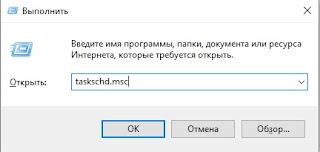
Комментарии
Отправить комментарий